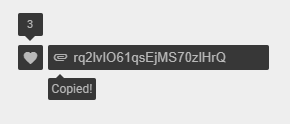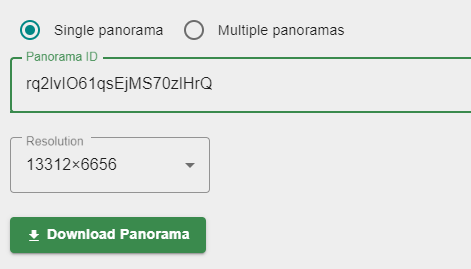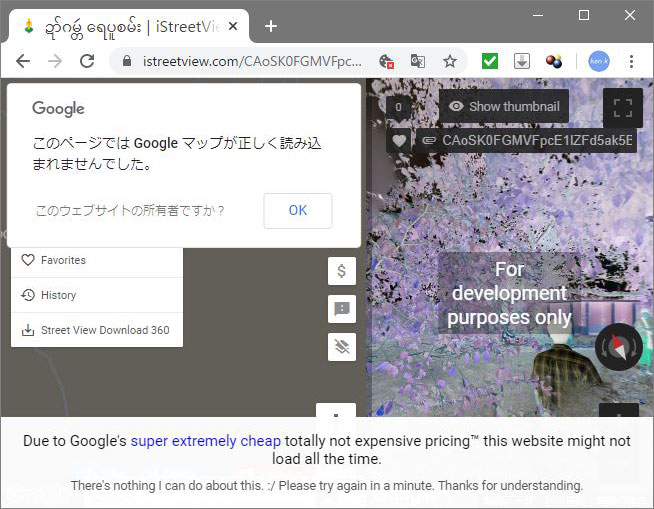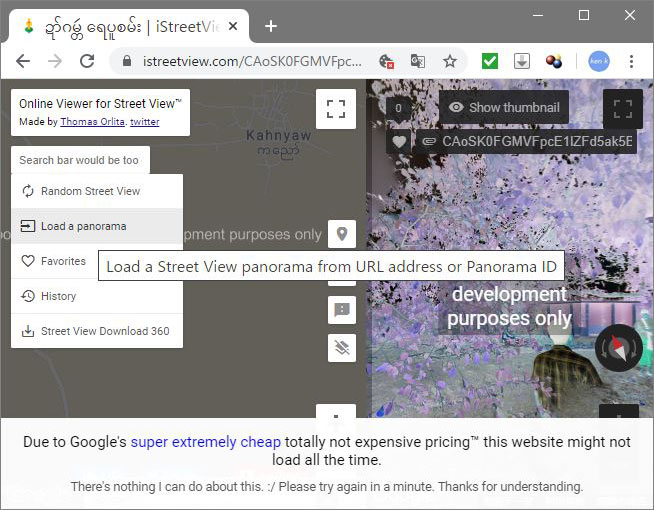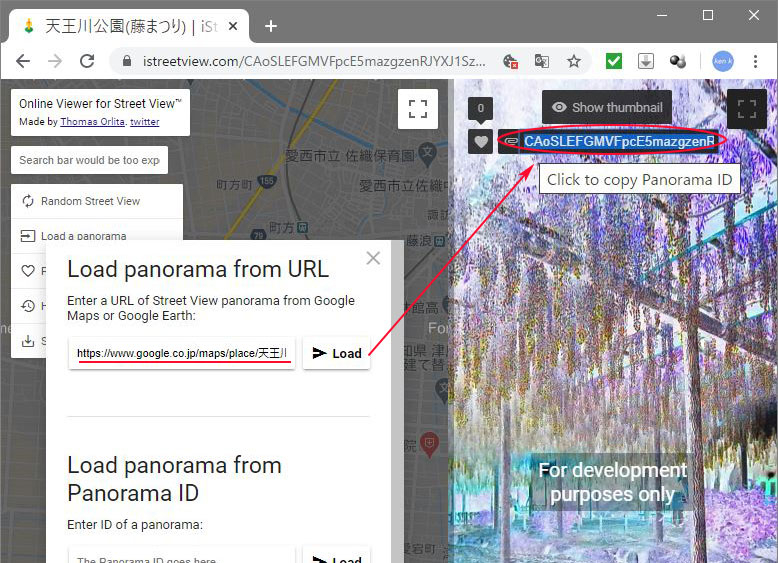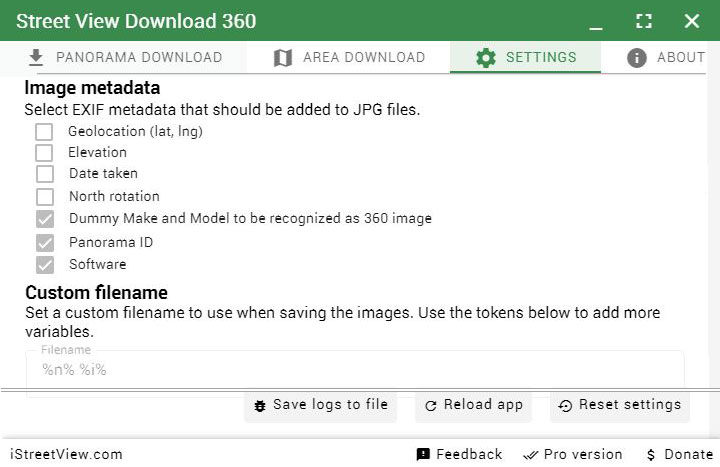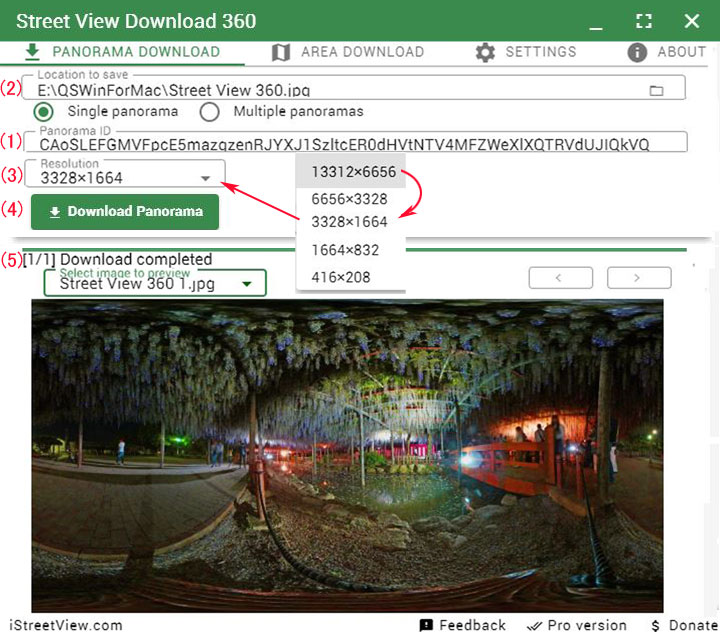Windows
PowerShell
Copyright (C)
Microsoft Corporation.
All rights reserved.
新しいクロスプラットフォームの
PowerShell をお試しください
https://aka.ms/pscore6
PS C:\WINDOWS\system32>
npm install
extract-streetview
-g
npm WARN deprecated
chokidar@1.7.0:
Chokidar 2 will
break on node
v14+. Upgrade
to chokidar
3 with 15x less
dependencies.
npm WARN deprecated
fsevents@1.2.12:
fsevents 1 will
break on node
v14+ and could
be using insecure
binaries. Upgrade
to fsevents
2.
npm WARN deprecated
urix@0.1.0:
Please see https://github.com/lydell/urix#deprecated
npm WARN deprecated
resolve-url@0.2.1:
https://github.com/lydell/resolve-url#deprecated
npm WARN deprecated
request@2.88.2:
request has
been deprecated,
see https://github.com/request/request/issues/3142
C:\Users\ken\AppData\Roaming\npm\extract-streetview
-> C:\Users\ken\AppData\Roaming\npm\node_modules\extract-streetview\cmd.js
npm WARN optional
SKIPPING OPTIONAL
DEPENDENCY:
fsevents@^1.0.0
(node_modules\extract-streetview\node_modules\chokidar\node_modules\fsevents):
npm WARN notsup
SKIPPING OPTIONAL
DEPENDENCY:
Unsupported
platform for
fsevents@1.2.12:
wanted {"os":"darwin","arch":"any"}
(current: {"os":"win32","arch":"x64"})
npm WARN optional
SKIPPING OPTIONAL
DEPENDENCY:
abbrev@1.1.1
(node_modules\extract-streetview\node_modules\fsevents\node_modules\abbrev):
npm WARN enoent
SKIPPING OPTIONAL
DEPENDENCY:
ENOENT: no such
file or directory,
rename 'C:\Users\ken\AppData\Roaming\npm\node_modules\extract-streetview\node_modules\fsevents\node_modules\abbrev'
-> 'C:\Users\ken\AppData\Roaming\npm\node_modules\extract-streetview\node_modules\fsevents\node_modules\.abbrev.DELETE'
npm WARN optional
SKIPPING OPTIONAL
DEPENDENCY:
ansi-regex@2.1.1
(node_modules\extract-streetview\node_modules\fsevents\node_modules\ansi-regex):
npm WARN enoent
SKIPPING OPTIONAL
DEPENDENCY:
ENOENT: no such
file or directory,
rename 'C:\Users\ken\AppData\Roaming\npm\node_modules\extract-streetview\node_modules\fsevents\node_modules\ansi-regex'
-> 'C:\Users\ken\AppData\Roaming\npm\node_modules\extract-streetview\node_modules\fsevents\node_modules\.ansi-regex.DELETE'
npm WARN optional
SKIPPING OPTIONAL
DEPENDENCY:
aproba@1.2.0
(node_modules\extract-streetview\node_modules\fsevents\node_modules\aproba):
npm WARN enoent
SKIPPING OPTIONAL
DEPENDENCY:
ENOENT: no such
file or directory,
rename 'C:\Users\ken\AppData\Roaming\npm\node_modules\extract-streetview\node_modules\fsevents\node_modules\aproba'
-> 'C:\Users\ken\AppData\Roaming\npm\node_modules\extract-streetview\node_modules\fsevents\node_modules\.aproba.DELETE'
npm WARN optional
SKIPPING OPTIONAL
DEPENDENCY:
balanced-match@1.0.0
(node_modules\extract-streetview\node_modules\fsevents\node_modules\balanced-match):
npm WARN enoent
SKIPPING OPTIONAL
DEPENDENCY:
ENOENT: no such
file or directory,
rename 'C:\Users\ken\AppData\Roaming\npm\node_modules\extract-streetview\node_modules\fsevents\node_modules\balanced-match'
-> 'C:\Users\ken\AppData\Roaming\npm\node_modules\extract-streetview\node_modules\fsevents\node_modules\.balanced-match.DELETE'
npm WARN optional
SKIPPING OPTIONAL
DEPENDENCY:
chownr@1.1.4
(node_modules\extract-streetview\node_modules\fsevents\node_modules\chownr):
npm WARN enoent
SKIPPING OPTIONAL
DEPENDENCY:
ENOENT: no such
file or directory,
rename 'C:\Users\ken\AppData\Roaming\npm\node_modules\extract-streetview\node_modules\fsevents\node_modules\chownr'
-> 'C:\Users\ken\AppData\Roaming\npm\node_modules\extract-streetview\node_modules\fsevents\node_modules\.chownr.DELETE'
npm WARN optional
SKIPPING OPTIONAL
DEPENDENCY:
code-point-at@1.1.0
(node_modules\extract-streetview\node_modules\fsevents\node_modules\code-point-at):
npm WARN enoent
SKIPPING OPTIONAL
DEPENDENCY:
ENOENT: no such
file or directory,
rename 'C:\Users\ken\AppData\Roaming\npm\node_modules\extract-streetview\node_modules\fsevents\node_modules\code-point-at'
-> 'C:\Users\ken\AppData\Roaming\npm\node_modules\extract-streetview\node_modules\fsevents\node_modules\.code-point-at.DELETE'
npm WARN optional
SKIPPING OPTIONAL
DEPENDENCY:
concat-map@0.0.1
(node_modules\extract-streetview\node_modules\fsevents\node_modules\concat-map):
npm WARN enoent
SKIPPING OPTIONAL
DEPENDENCY:
ENOENT: no such
file or directory,
rename 'C:\Users\ken\AppData\Roaming\npm\node_modules\extract-streetview\node_modules\fsevents\node_modules\concat-map'
-> 'C:\Users\ken\AppData\Roaming\npm\node_modules\extract-streetview\node_modules\fsevents\node_modules\.concat-map.DELETE'
npm WARN optional
SKIPPING OPTIONAL
DEPENDENCY:
console-control-strings@1.1.0
(node_modules\extract-streetview\node_modules\fsevents\node_modules\console-control-strings):
npm WARN enoent
SKIPPING OPTIONAL
DEPENDENCY:
ENOENT: no such
file or directory,
rename 'C:\Users\ken\AppData\Roaming\npm\node_modules\extract-streetview\node_modules\fsevents\node_modules\console-control-strings'
-> 'C:\Users\ken\AppData\Roaming\npm\node_modules\extract-streetview\node_modules\fsevents\node_modules\.console-control-strings.DELETE'
npm WARN optional
SKIPPING OPTIONAL
DEPENDENCY:
core-util-is@1.0.2
(node_modules\extract-streetview\node_modules\fsevents\node_modules\core-util-is):
npm WARN enoent
SKIPPING OPTIONAL
DEPENDENCY:
ENOENT: no such
file or directory,
rename 'C:\Users\ken\AppData\Roaming\npm\node_modules\extract-streetview\node_modules\fsevents\node_modules\core-util-is'
-> 'C:\Users\ken\AppData\Roaming\npm\node_modules\extract-streetview\node_modules\fsevents\node_modules\.core-util-is.DELETE'
npm WARN optional
SKIPPING OPTIONAL
DEPENDENCY:
deep-extend@0.6.0
(node_modules\extract-streetview\node_modules\fsevents\node_modules\deep-extend):
npm WARN enoent
SKIPPING OPTIONAL
DEPENDENCY:
ENOENT: no such
file or directory,
rename 'C:\Users\ken\AppData\Roaming\npm\node_modules\extract-streetview\node_modules\fsevents\node_modules\deep-extend'
-> 'C:\Users\ken\AppData\Roaming\npm\node_modules\extract-streetview\node_modules\fsevents\node_modules\.deep-extend.DELETE'
npm WARN optional
SKIPPING OPTIONAL
DEPENDENCY:
delegates@1.0.0
(node_modules\extract-streetview\node_modules\fsevents\node_modules\delegates):
npm WARN enoent
SKIPPING OPTIONAL
DEPENDENCY:
ENOENT: no such
file or directory,
rename 'C:\Users\ken\AppData\Roaming\npm\node_modules\extract-streetview\node_modules\fsevents\node_modules\delegates'
-> 'C:\Users\ken\AppData\Roaming\npm\node_modules\extract-streetview\node_modules\fsevents\node_modules\.delegates.DELETE'
npm WARN optional
SKIPPING OPTIONAL
DEPENDENCY:
detect-libc@1.0.3
(node_modules\extract-streetview\node_modules\fsevents\node_modules\detect-libc):
npm WARN enoent
SKIPPING OPTIONAL
DEPENDENCY:
ENOENT: no such
file or directory,
rename 'C:\Users\ken\AppData\Roaming\npm\node_modules\extract-streetview\node_modules\fsevents\node_modules\detect-libc'
-> 'C:\Users\ken\AppData\Roaming\npm\node_modules\extract-streetview\node_modules\fsevents\node_modules\.detect-libc.DELETE'
npm WARN optional
SKIPPING OPTIONAL
DEPENDENCY:
fs.realpath@1.0.0
(node_modules\extract-streetview\node_modules\fsevents\node_modules\fs.realpath):
npm WARN enoent
SKIPPING OPTIONAL
DEPENDENCY:
ENOENT: no such
file or directory,
rename 'C:\Users\ken\AppData\Roaming\npm\node_modules\extract-streetview\node_modules\fsevents\node_modules\fs.realpath'
-> 'C:\Users\ken\AppData\Roaming\npm\node_modules\extract-streetview\node_modules\fsevents\node_modules\.fs.realpath.DELETE'
npm WARN optional
SKIPPING OPTIONAL
DEPENDENCY:
has-unicode@2.0.1
(node_modules\extract-streetview\node_modules\fsevents\node_modules\has-unicode):
npm WARN enoent
SKIPPING OPTIONAL
DEPENDENCY:
ENOENT: no such
file or directory,
rename 'C:\Users\ken\AppData\Roaming\npm\node_modules\extract-streetview\node_modules\fsevents\node_modules\has-unicode'
-> 'C:\Users\ken\AppData\Roaming\npm\node_modules\extract-streetview\node_modules\fsevents\node_modules\.has-unicode.DELETE'
npm WARN optional
SKIPPING OPTIONAL
DEPENDENCY:
inherits@2.0.4
(node_modules\extract-streetview\node_modules\fsevents\node_modules\inherits):
npm WARN enoent
SKIPPING OPTIONAL
DEPENDENCY:
ENOENT: no such
file or directory,
rename 'C:\Users\ken\AppData\Roaming\npm\node_modules\extract-streetview\node_modules\fsevents\node_modules\inherits'
-> 'C:\Users\ken\AppData\Roaming\npm\node_modules\extract-streetview\node_modules\fsevents\node_modules\.inherits.DELETE'
npm WARN optional
SKIPPING OPTIONAL
DEPENDENCY:
ini@1.3.5 (node_modules\extract-streetview\node_modules\fsevents\node_modules\ini):
npm WARN enoent
SKIPPING OPTIONAL
DEPENDENCY:
ENOENT: no such
file or directory,
rename 'C:\Users\ken\AppData\Roaming\npm\node_modules\extract-streetview\node_modules\fsevents\node_modules\ini'
-> 'C:\Users\ken\AppData\Roaming\npm\node_modules\extract-streetview\node_modules\fsevents\node_modules\.ini.DELETE'
npm WARN optional
SKIPPING OPTIONAL
DEPENDENCY:
isarray@1.0.0
(node_modules\extract-streetview\node_modules\fsevents\node_modules\isarray):
npm WARN enoent
SKIPPING OPTIONAL
DEPENDENCY:
ENOENT: no such
file or directory,
rename 'C:\Users\ken\AppData\Roaming\npm\node_modules\extract-streetview\node_modules\fsevents\node_modules\isarray'
-> 'C:\Users\ken\AppData\Roaming\npm\node_modules\extract-streetview\node_modules\fsevents\node_modules\.isarray.DELETE'
npm WARN optional
SKIPPING OPTIONAL
DEPENDENCY:
minimist@1.2.5
(node_modules\extract-streetview\node_modules\fsevents\node_modules\minimist):
npm WARN enoent
SKIPPING OPTIONAL
DEPENDENCY:
ENOENT: no such
file or directory,
rename 'C:\Users\ken\AppData\Roaming\npm\node_modules\extract-streetview\node_modules\fsevents\node_modules\minimist'
-> 'C:\Users\ken\AppData\Roaming\npm\node_modules\extract-streetview\node_modules\fsevents\node_modules\.minimist.DELETE'
npm WARN optional
SKIPPING OPTIONAL
DEPENDENCY:
ms@2.1.2 (node_modules\extract-streetview\node_modules\fsevents\node_modules\ms):
npm WARN enoent
SKIPPING OPTIONAL
DEPENDENCY:
ENOENT: no such
file or directory,
rename 'C:\Users\ken\AppData\Roaming\npm\node_modules\extract-streetview\node_modules\fsevents\node_modules\ms'
-> 'C:\Users\ken\AppData\Roaming\npm\node_modules\extract-streetview\node_modules\fsevents\node_modules\.ms.DELETE'
npm WARN optional
SKIPPING OPTIONAL
DEPENDENCY:
npm-normalize-package-bin@1.0.1
(node_modules\extract-streetview\node_modules\fsevents\node_modules\npm-normalize-package-bin):
npm WARN enoent
SKIPPING OPTIONAL
DEPENDENCY:
ENOENT: no such
file or directory,
rename 'C:\Users\ken\AppData\Roaming\npm\node_modules\extract-streetview\node_modules\fsevents\node_modules\npm-normalize-package-bin'
-> 'C:\Users\ken\AppData\Roaming\npm\node_modules\extract-streetview\node_modules\fsevents\node_modules\.npm-normalize-package-bin.DELETE'
npm WARN optional
SKIPPING OPTIONAL
DEPENDENCY:
number-is-nan@1.0.1
(node_modules\extract-streetview\node_modules\fsevents\node_modules\number-is-nan):
npm WARN enoent
SKIPPING OPTIONAL
DEPENDENCY:
ENOENT: no such
file or directory,
rename 'C:\Users\ken\AppData\Roaming\npm\node_modules\extract-streetview\node_modules\fsevents\node_modules\number-is-nan'
-> 'C:\Users\ken\AppData\Roaming\npm\node_modules\extract-streetview\node_modules\fsevents\node_modules\.number-is-nan.DELETE'
npm WARN optional
SKIPPING OPTIONAL
DEPENDENCY:
object-assign@4.1.1
(node_modules\extract-streetview\node_modules\fsevents\node_modules\object-assign):
npm WARN enoent
SKIPPING OPTIONAL
DEPENDENCY:
ENOENT: no such
file or directory,
rename 'C:\Users\ken\AppData\Roaming\npm\node_modules\extract-streetview\node_modules\fsevents\node_modules\object-assign'
-> 'C:\Users\ken\AppData\Roaming\npm\node_modules\extract-streetview\node_modules\fsevents\node_modules\.object-assign.DELETE'
npm WARN optional
SKIPPING OPTIONAL
DEPENDENCY:
os-homedir@1.0.2
(node_modules\extract-streetview\node_modules\fsevents\node_modules\os-homedir):
npm WARN enoent
SKIPPING OPTIONAL
DEPENDENCY:
ENOENT: no such
file or directory,
rename 'C:\Users\ken\AppData\Roaming\npm\node_modules\extract-streetview\node_modules\fsevents\node_modules\os-homedir'
-> 'C:\Users\ken\AppData\Roaming\npm\node_modules\extract-streetview\node_modules\fsevents\node_modules\.os-homedir.DELETE'
npm WARN optional
SKIPPING OPTIONAL
DEPENDENCY:
os-tmpdir@1.0.2
(node_modules\extract-streetview\node_modules\fsevents\node_modules\os-tmpdir):
npm WARN enoent
SKIPPING OPTIONAL
DEPENDENCY:
ENOENT: no such
file or directory,
rename 'C:\Users\ken\AppData\Roaming\npm\node_modules\extract-streetview\node_modules\fsevents\node_modules\os-tmpdir'
-> 'C:\Users\ken\AppData\Roaming\npm\node_modules\extract-streetview\node_modules\fsevents\node_modules\.os-tmpdir.DELETE'
npm WARN optional
SKIPPING OPTIONAL
DEPENDENCY:
path-is-absolute@1.0.1
(node_modules\extract-streetview\node_modules\fsevents\node_modules\path-is-absolute):
npm WARN enoent
SKIPPING OPTIONAL
DEPENDENCY:
ENOENT: no such
file or directory,
rename 'C:\Users\ken\AppData\Roaming\npm\node_modules\extract-streetview\node_modules\fsevents\node_modules\path-is-absolute'
-> 'C:\Users\ken\AppData\Roaming\npm\node_modules\extract-streetview\node_modules\fsevents\node_modules\.path-is-absolute.DELETE'
npm WARN optional
SKIPPING OPTIONAL
DEPENDENCY:
process-nextick-args@2.0.1
(node_modules\extract-streetview\node_modules\fsevents\node_modules\process-nextick-args):
npm WARN enoent
SKIPPING OPTIONAL
DEPENDENCY:
ENOENT: no such
file or directory,
rename 'C:\Users\ken\AppData\Roaming\npm\node_modules\extract-streetview\node_modules\fsevents\node_modules\process-nextick-args'
-> 'C:\Users\ken\AppData\Roaming\npm\node_modules\extract-streetview\node_modules\fsevents\node_modules\.process-nextick-args.DELETE'
npm WARN optional
SKIPPING OPTIONAL
DEPENDENCY:
safe-buffer@5.1.2
(node_modules\extract-streetview\node_modules\fsevents\node_modules\safe-buffer):
npm WARN enoent
SKIPPING OPTIONAL
DEPENDENCY:
ENOENT: no such
file or directory,
rename 'C:\Users\ken\AppData\Roaming\npm\node_modules\extract-streetview\node_modules\fsevents\node_modules\safe-buffer'
-> 'C:\Users\ken\AppData\Roaming\npm\node_modules\extract-streetview\node_modules\fsevents\node_modules\.safe-buffer.DELETE'
npm WARN optional
SKIPPING OPTIONAL
DEPENDENCY:
safer-buffer@2.1.2
(node_modules\extract-streetview\node_modules\fsevents\node_modules\safer-buffer):
npm WARN enoent
SKIPPING OPTIONAL
DEPENDENCY:
ENOENT: no such
file or directory,
rename 'C:\Users\ken\AppData\Roaming\npm\node_modules\extract-streetview\node_modules\fsevents\node_modules\safer-buffer'
-> 'C:\Users\ken\AppData\Roaming\npm\node_modules\extract-streetview\node_modules\fsevents\node_modules\.safer-buffer.DELETE'
npm WARN optional
SKIPPING OPTIONAL
DEPENDENCY:
sax@1.2.4 (node_modules\extract-streetview\node_modules\fsevents\node_modules\sax):
npm WARN enoent
SKIPPING OPTIONAL
DEPENDENCY:
ENOENT: no such
file or directory,
rename 'C:\Users\ken\AppData\Roaming\npm\node_modules\extract-streetview\node_modules\fsevents\node_modules\sax'
-> 'C:\Users\ken\AppData\Roaming\npm\node_modules\extract-streetview\node_modules\fsevents\node_modules\.sax.DELETE'
npm WARN optional
SKIPPING OPTIONAL
DEPENDENCY:
semver@5.7.1
(node_modules\extract-streetview\node_modules\fsevents\node_modules\semver):
npm WARN enoent
SKIPPING OPTIONAL
DEPENDENCY:
ENOENT: no such
file or directory,
rename 'C:\Users\ken\AppData\Roaming\npm\node_modules\extract-streetview\node_modules\fsevents\node_modules\semver'
-> 'C:\Users\ken\AppData\Roaming\npm\node_modules\extract-streetview\node_modules\fsevents\node_modules\.semver.DELETE'
npm WARN optional
SKIPPING OPTIONAL
DEPENDENCY:
set-blocking@2.0.0
(node_modules\extract-streetview\node_modules\fsevents\node_modules\set-blocking):
npm WARN enoent
SKIPPING OPTIONAL
DEPENDENCY:
ENOENT: no such
file or directory,
rename 'C:\Users\ken\AppData\Roaming\npm\node_modules\extract-streetview\node_modules\fsevents\node_modules\set-blocking'
-> 'C:\Users\ken\AppData\Roaming\npm\node_modules\extract-streetview\node_modules\fsevents\node_modules\.set-blocking.DELETE'
npm WARN optional
SKIPPING OPTIONAL
DEPENDENCY:
signal-exit@3.0.2
(node_modules\extract-streetview\node_modules\fsevents\node_modules\signal-exit):
npm WARN enoent
SKIPPING OPTIONAL
DEPENDENCY:
ENOENT: no such
file or directory,
rename 'C:\Users\ken\AppData\Roaming\npm\node_modules\extract-streetview\node_modules\fsevents\node_modules\signal-exit'
-> 'C:\Users\ken\AppData\Roaming\npm\node_modules\extract-streetview\node_modules\fsevents\node_modules\.signal-exit.DELETE'
npm WARN optional
SKIPPING OPTIONAL
DEPENDENCY:
strip-json-comments@2.0.1
(node_modules\extract-streetview\node_modules\fsevents\node_modules\strip-json-comments):
npm WARN enoent
SKIPPING OPTIONAL
DEPENDENCY:
ENOENT: no such
file or directory,
rename 'C:\Users\ken\AppData\Roaming\npm\node_modules\extract-streetview\node_modules\fsevents\node_modules\strip-json-comments'
-> 'C:\Users\ken\AppData\Roaming\npm\node_modules\extract-streetview\node_modules\fsevents\node_modules\.strip-json-comments.DELETE'
npm WARN optional
SKIPPING OPTIONAL
DEPENDENCY:
util-deprecate@1.0.2
(node_modules\extract-streetview\node_modules\fsevents\node_modules\util-deprecate):
npm WARN enoent
SKIPPING OPTIONAL
DEPENDENCY:
ENOENT: no such
file or directory,
rename 'C:\Users\ken\AppData\Roaming\npm\node_modules\extract-streetview\node_modules\fsevents\node_modules\util-deprecate'
-> 'C:\Users\ken\AppData\Roaming\npm\node_modules\extract-streetview\node_modules\fsevents\node_modules\.util-deprecate.DELETE'
npm WARN optional
SKIPPING OPTIONAL
DEPENDENCY:
wrappy@1.0.2
(node_modules\extract-streetview\node_modules\fsevents\node_modules\wrappy):
npm WARN enoent
SKIPPING OPTIONAL
DEPENDENCY:
ENOENT: no such
file or directory,
rename 'C:\Users\ken\AppData\Roaming\npm\node_modules\extract-streetview\node_modules\fsevents\node_modules\wrappy'
-> 'C:\Users\ken\AppData\Roaming\npm\node_modules\extract-streetview\node_modules\fsevents\node_modules\.wrappy.DELETE'
npm WARN optional
SKIPPING OPTIONAL
DEPENDENCY:
yallist@3.1.1
(node_modules\extract-streetview\node_modules\fsevents\node_modules\yallist):
npm WARN enoent
SKIPPING OPTIONAL
DEPENDENCY:
ENOENT: no such
file or directory,
rename 'C:\Users\ken\AppData\Roaming\npm\node_modules\extract-streetview\node_modules\fsevents\node_modules\yallist'
-> 'C:\Users\ken\AppData\Roaming\npm\node_modules\extract-streetview\node_modules\fsevents\node_modules\.yallist.DELETE'
+ extract-streetview@1.2.0
updated 2 packages
in 11.589s
|